как провести приход денежных средств на расчетный счет в 1с
Поступление и списание с расчетного счета в 1С Бухгалтерия 8.3
В программе 1С 8.3 Бухгалтерия можно отражать не только движение денежных средств по кассе, но и по расчетному счету организации. В данной статье мы опишем подробно все действия, которые необходимо совершить в программе для отражения списания и поступления на расчетный счет.
Настройка программы
Прежде, чем приступать к отражению движения денежных средств по расчетному счету, его необходимо указать в программе.
Откройте карточку вашей организации в одноименном справочнике и перейдите по гиперссылке «Банковские счета». Перед вами появится список всех введенных ранее счетов. Их может быть несколько, но при этом только один будет основным.
При создании нового банковского счета вам будет нужно указать его номер, валюту счета и банк, в котором он открыт. Так же по желанию можно указать и другие данные.
Списание с расчетного счета
Платежное поручение
В первую очередь вам необходимо создать в 1С Бухгалтерия платежное поручение. Данный документ необходим для дачи указания банку перевести определенную сумму денег с вашего счета на другой.
В разделе «Банк и касса» перейдите в «Платежные поручения».
Перед вами откроется список ранее созданных документов. Для удобного поиска тут доступны различные отборы. Фактически подтвержденные поручения в данном списке будут иметь отметку «Оплачено», которая выделяется зеленым цветом.
Получите понятные самоучители по 1С бесплатно:
Нажмите на кнопку «Создать».
Первым делом в созданном документе нужно правильно указать в 1С 8.3 вид операции списания денежных средств. Именно от него будет зависеть, какие реквизиты вам нужно будет заполнить. В данном примере это оплата поставщику.
Далее необходимо указать вашу организацию и выбрать получателя платежа. Если банковские счета, как у вас, так и у вашего контрагента настроены правильно, они подставятся автоматически в данный документ.
Договор так же заполнится по умолчанию основным договором необходимого вида. В нашем случае вид договора – «С поставщиком». Если же мы наоборот продаем товар и ходим получить за него деньги, то договор должен иметь вид «С покупателем».
Если договором с контрагентом предусмотрено, то указывается уникальный идентификатор платежа. Для отражения данной операции в управленческом учете (если такая опция включена в настройках, как в нашем примере), укажите статью ДДС.
Сумма платежа и ставка НДС задаются вручную. Сумма НДС, как и назначение платежа сформируются автоматически. В качестве назначения платежа указывается общая сумма, сумам НДС и договор. При необходимости данное поле можно дополнить или откорректировать.
В самом низу формы находится поле для указания состояния платежа. Корректировать его вручную нежелательно, так как он автоматически изменится после отражения в программе факта списания денежных средств.
Впоследствии все платежные поручения передаются в банк. Сделать это можно в распечатанном или электронном виде. Многие организации пользуются программой «Клиент-Банк». Она позволяет обмениваться данными с банком дистанционно. Вы можете не только давать указания банку о переводе денежных средств с ваших расчетных счетов, но и получать данные о поступлениях на них.
Списание с расчетного счета
Для отражения факта списания с расчетного счета денежных средств, в 1С 8.3 служит одноименный документ. Он может создаваться как автоматически (при получении данных из банка), либо вручную на основании платежного поручения.
В нашем случае для простоты примера мы выбрали второй вариант. Созданный документ списания заполнился автоматически.
Счет учета по умолчанию – 51 «Расчетные счета». В нашем случае производится оплата поставщику, поэтому счета расчетов и авансов 60.01 и 60.02 соответственно. Конечно же, эти данные можно изменить. При проведении документа автоматически будет произведена проверка, является ли наш платеж авансовым.
Все остальные реквизиты заполнены из платежного поручения. Мы ничего не будем здесь менять и проведем документ. Проводки документа показаны на рисунке ниже.
Теперь вернемся в форму списка документа «Платежное поручение». Как было написано ранее, наш документ автоматически изменил статус на «Оплачено». Это можно увидеть в соответствующей колонке.
Кроме этого, документы списания будут отображены в банковских выписках. Их можно найти в разделе «Банк и касса».
Поступление на расчетный счет
Данный документ подобно списанию попадает в программу после совершения с банком автоматически. В нашем примере мы рассмотрим его ручной ввод. Создать документ поступление на расчетный счет в 1С 8.3, так же как и списание, можно из банковских выписок. Для этого нажмите на кнопку «Поступление».
Документ практически ни чем не отличается от списания. В данном случае видом операции уже будет являться «Оплата от покупателя». Дополнительно здесь можно указать подразделение, счет на оплату (если он выставлялся). Если вы создаете документ поступления вручную, то так же необходимо заполнить входящий номер и дату. При автоматическом создании эти данные уже будут заполнены.
После проведения документ сформирует проводки, которые отображены на рисунке ниже. Как вы можете заметить, наш платеж в 80 000 рублей от «Антикафе Земляника» был учтен на счете авансов. Так же, как и при списании, в данном случае программа автоматически это определила.
Смотрите также видео инструкцию про банковские выписки:
Снятие и внесение денежных средств на банковский счет в 1С: Бухгалтерия предприятия 8
В этой статье мы рассмотрим, как отразить в программе 1С: Бухгалтерия предприятия 8 редакции 3.0 движение наличных денежных средств между банковским счетом и кассой организации: снятие денежных средств в кассу и их внесение на расчетный счет. В большинстве организаций такие операции совершаются регулярно, поэтому вопросы по их отражению в программах 1С нам периодически задают. В первую очередь в данном случае необходимо сделать корректные настройки учетной политики в программе.
Если в вашей организации операции по снятию или внесению наличных денежных средств не укладываются в один рабочий день, необходимо использовать счет 57 «Переводы в пути». С данной настройкой нужно определиться при заполнении учетной политики в программе, для этого открываем вкладку «Главное», «Учетная политика» и отмечаем флажком, используется или нет счет «Переводы в пути».
Рассмотрим различные варианты указанных операций
1. Снятие наличных денежных средств с расчетного счета (без использования счета 57)
Для отражения данной операции в 1С: Бухгалтерии 8 оформим документ «Поступление наличных». Открываем вкладку «Банк и касса», «Касса», «Кассовые документы» и по кнопке «Поступление» создаем и заполняем документ «Поступление наличных»
— вид операции «Получение наличных в банке»
— сумму
— статью ДДС «Получение наличных в банке»
По кнопке «Приходный кассовый орден» можем посмотреть и распечатать ПКО.
Теперь проводим документ и смотрим проводки
2. Снятие наличных денежных средств с расчетного счета (с использованием счета 57)
Если Вы используете 57 счет, то в этом случае, в первую очередь, оформляем документ «Списание с расчетного счета». Открываем вкладку «Банк и касса», «Банк», «Банковские выписки» и по кнопке «Списание» создаем документ «Списание с расчетного счета». Заполняем пустые поля
— вид операции «Снятие наличных»
— сумму
— дату
— назначение платежа
При проведении документ формирует следующие проводки
Теперь оформляем кассовый документ «Поступление наличных». Заполняется он аналогично ПКО в предыдущем примере, отличие только в том, что необходимо указать счет кредита 57.01.
Проводим и смотрим проводки
3. Поступление наличных денежных средств на расчетный счет (без использования счета 57)
В данном случае необходимо оформить документ «Выдача наличных». Открываем вкладку «Банк и касса», «Касса», «Кассовые документы» и по кнопке «Выдача» заполняем пустые поля созданного документа:
— вид операции «Взнос наличными в банк»
— сумму
— статью ДДС «Сдача наличных в банк»
По кнопке «Печать» можем посмотреть печатную форму РКО.
После того, как получаем выписку из банка о поступлении денежных средств, проводим документ и смотрим проводки.
4. Поступление наличных денежных средств на расчетный счет (с использованием счета 57)
При использовании 57 счета для внесения денежных средств на расчетный счет документ «Выдача наличных» заполняется аналогично, только добавляется счет дебета 57.01. Также по кнопке «Печать» можем посмотреть и распечатать РКО.
Проводим заполненный документ и смотрим проводки
Далее оформляем документ «Поступление на расчетный счет». Открываем вкладку «Банк и касса», «Банковские выписки», нажимаем кнопку «Поступление» и заполняем пустые поля документа:
— вид операции «Взнос наличными»
— сумму
— назначение платежа
Проводим и смотрим проводки
Обратите внимание, что в том случае, если вы используете 57 счет, необходимо контролировать обороты и сальдо по данному счету: после того, как перемещение денежных средств завершено, счет должен быть закрыть. Чтобы провести такую проверку сформируем ОСВ по 57 счету с детализацией по дням.
Как видно на картинке, сальдо на конец периода по 57 счету отсутствует, значит, операция проведена корректно.
И в заключении хочу еще раз вернуться к настройкам учетной политики и предупредить вас о том, что если вы решите включить (или отключить) использование 57 счета в середине года, то будьте готовыми к тому, что при перепроведении старых документов, данная настройка будет также действовать: появятся (или исчезнут) движения по 57 счету. Поэтому после изменения настройки и перепроведения документов необходимо проконтролировать корректность остатков по банковским счетам и кассе, а также обязательно сформировать ОСВ по 57 счету.
Автор статьи: Светлана Губина
Понравилась статья? Подпишитесь на рассылку новых материалов
Как отразить поступление на расчетный счет в 1С:Бухгалтерия?
Отправить эту статью на мою почту
Поступление на расчетный счет в 1С:Бухгалтерия безналичных денежных средств организации регистрируется с помощью документа Поступление на расчетный счет.
Создать его вы можете путем ввода на основании, либо из журнала банковских выписок раздела Банк и касса. Ввод нового документа осуществляется при нажатии кнопки Поступление.

Документ Поступление на расчетный счет в 1С предполагает работу с различными видами операций, в зависимости от выбранного вида операции частично меняется состав полей для заполнения.
В документе с данным видом операции присутствуют следующие поля:
• Дата оформления документа, ее заполнение производится системой автоматически;
• По документу No от – это данные из документа, по которому деньги зачисляются на счет;
• Плательщик – контрагент, направивший денежные средства;
• Сумма внесенного платежа. Здесь обратите внимание на ссылку Разбить платеж. Перейдя по ней становится доступно внесение уточнений по платежу, состоящему из двух или более сумм. Разделены они могут быть по договорам или по ставкам НДС;
• Договор плательщиком оформленный в системе;
• Организация – получатель платежа. Для указанной организации в карточке обязательно должен быть установлен основной банковский счет, на который осуществляется безналичный перевод;
• Ставка НДС, согласно которой выполняется налогообложение реализованных товаров (работ, услуг);
• Сумма НДС будет рассчитана автоматически по данным суммы платежа и налоговой ставки;
• в поле Счет на оплату подбирается документ системы, если он ранее был выписан плательщику;
• Статья доходов, выбирается та, по которой будет выполнено движения денежных средств;
• Счет учета для формирования корреспонденции по бухгалтерскому учету;
• Погашение задолженности определяет вариант погашения имеющейся у контрагента задолженности;
• поле Назначение платежа предназначено для ввода дополнительной информации из платежного документа, например на основании каких документов от поставщика осуществляется платеж, или какие товары, услуги оплачиваются;
• поле Комментарий предназначено для ввода произвольной текстовой информации;
• в полет Ответственный по умолчанию подставляется сотрудник, создавший документ, при необходимости подставленное значение может быть изменено. Если вы не видите на форме данного поля, то, скорее всего в настройках системы не установлен нужный флаг. Для его включения надо перейти в раздел Администрирование → Настройки пользователей и прав → Отображать автора документа.
После того как все данные по документу заполнены выполняется его поведение.
Смотрите видео-инструкции на канале 1С ПРОГРАММИСТ ЭКСПЕРТ
Поступление и списание с расчетного счета в 1С 8.3 Бухгалтерия
1С позволяет отражать хозяйственные операции с безналичными денежными средствами. При этом можно использовать рублевые и валютные счета, а также корпоративные карты.
Из статьи вы узнаете:
Настройка операций с расчетным счетом в 1С
Для отражения операций по расчетному счету:
Заполнение банковского счета
Заполните карточку счета:
Получите понятные самоучители 2021 по 1С бесплатно:
По ссылке Настройка платежных поручений и требований задайте настройки для формирования печатной формы платежек и требований с данного счета.
Списание с расчетного счета в 1С 8.3
Организация заключила договор с ООО «Офисные технологии» на поставку товаров стоимостью 14 160 руб. (в т. ч. НДС 20%).
23 января Бухгалтер подготовил платежное поручение в банк на сумму 14 160 руб. для перечисления денежных средств поставщику. Оплата прошла в этот же день по банковской выписке
Платежное поручение
В поручении укажите:
Документ проводок по БУ и НУ не регистрирует. Нужен только для формирования бланка Платежное поручение.
Банковская выписка
Документ Списание с расчетного счета загружается из программы Клиент-банк или напрямую из банка, если подключен сервис 1С:ДиректБанк.
При создании правильно выберите Вид операции документа. При загрузке вид определяется автоматически, но его необходимо проверять.
Заполним документ по примеру.
Укажите согласно выписке банка:
При выборе Автоматически изначально погашается задолженность, а остаток учитывается как аванс. Если не нужно автоматически определять статус платежа, укажите другой способ.
Проводки
Задолженность поставщику ООО «Офисные технологии» по договору поставки № 9 от 14 января 2019 отсутствовала, оплата определена как аванс:
Поступление на расчетный счет в 1С 8.3
Организация заключила договор с ООО «Офисные технологии» на реализацию товаров стоимостью 12 000 руб. (в т. ч. НДС 20%).
25 января Бухгалтер подготовил платежное требование в банк на сумму 12 000 руб.
28 января по банковской выписке поступила оплата от покупателя.
Платежное требование
Платежное требование используйте в 1С 8.3, когда:
В требовании укажите:
Документ проводок по БУ и НУ не регистрирует. Нужен только для формирования бланка Платежное требование.
Банковская выписка
Документ Поступление на расчетный счет загружается из программы Клиент-банк или напрямую из банка, если подключен сервис 1С:ДиректБанк.
При создании в 1С обратите внимание на корректность выбора Вид операции в документе. При загрузке вид определяется автоматически, но его необходимо проверять.
Заполним документ по примеру.
Укажите согласно выписке банка:
При выборе Автоматически изначально погашается задолженность, а остаток учитывается как аванс. Если не нужно автоматически определять статус платежа укажите другой способ.
Проводки
Задолженность покупателя ООО «Алмаз» по договору поставки № 456 от 01.04.2018 отсутствовала, оплата определена как аванс:
Мы разобрали как отразить поступление на расчетный счет в 1С 8.3 и как сделать списание с расчетного счета в 1С 8.3.
См. также:
После оформления подписки вам станут доступны все материалы по 1С Бухгалтерия, записи поддерживающих эфиров и вы сможете задавать любые вопросы по 1С.
Получите еще секретный бонус и полный доступ к справочной системе БухЭксперт8 на 14 дней бесплатно
Похожие публикации
Карточка публикации

(2 оценок, среднее: 5,00 из 5)
 Учет денежных средств.
Учет денежных средств.
На прошлом занятии мы продолжили изучать программу 1С Бухгалтерия 8 и познакомились с такими элементами как справочники. Рассмотрели справочники «Подразделения», «Статьи затрат», «Прочие доходы и расходы». Познакомились с документами. Создали первую ручную операцию.
Разберем как вести учет наличных денежных средств. Будем использовать такие документы как приходный кассовый ордер (ПКО), расходный кассовый ордер (РКО). Посмотрим, как формируется кассовая книга учета наличных денежных средств.
Рассмотрим учет безналичных денежных средств. Будем изучать «Платежные поручения», документы «Поступление денежных средств» и «Списание денежных средств». В заключении я покажу Вам как осуществляется в программе 1С Бухгалтерия 8 обмен с программой Клиент-Банк, которая может быть установлено на вашем компьютере. Будем автоматически выгружать платежные поручения из 1С Бухгалтерию 8 в Банк-Клиент и банковские выписки загружать из Банк-Клиента в 1С Бухгалтерию 8.
В конце занятия Вам будет предложено сделать первое самостоятельное практическое задание.
Изучение учета операций, связанных с движением денежных средств в программе 1С Бухгалтерия 8 начнем с обзора возможностей. Перейдем в раздел «Банк и касса». В этом разделе доступны журналы основных документов:
Безналичные денежные средства (Платежные поручения, Поступление и Списание денежных средств, Обмен с Банк-Клиентом)
Начнем с безналичных платежей. Для того, чтобы провести операцию по банковскому счёту, нам необходимо направить в банк платежное поручение. Перейдем в раздел «Банк и касса» «Платежные поручения».
Документ предназначен для подготовки печатной формы платежного поручения. Движений документ не формирует.
Документ можно ввести на основании документов: Счет на оплату поставщика, Поступление (акт, накладная), Поступление доп. расходов, Поступление НМА, Отчет комитенту (принципалу) о продажах, Отчет комиссионера (агента) о продажах, Возврат товаров от покупателя, Ведомость на выплату зарплаты.
Для заполнения платежного поручения в соответствии с действующим законодательством требуется указать Организацию-плательщика, Банковский счет, с которого переводятся денежные средства, Получателя, Счет получателя, Сумму платежа и другие реквизиты.
Реквизиты ИНН плательщика, КПП Плательщика, Наименование плательщика заполняются автоматически при выборе Организации. Реквизиты ИНН получателя, КПП получателя, Наименование получателя заполняются при выборе Получателя. При необходимости эти реквизиты можно отредактировать по соответствующей ссылке. В поле Вид платежа в соответствии с действующим законодательством указывается Почтой, Телеграфом, Срочно, Электронно или иным значением, установленным банком. Очередность платежа устанавливается в соответствии с законодательством от 1 до 5.
Если платежным поручением оформляется платеж в бюджет (переключатель установлен в значение Перечисление в бюджет), то в соответствии с действующим законодательством должны быть заполнены дополнительные реквизиты. Они редактируется в отдельном окне Реквизиты платежа в бюджет, которое открывается по гиперссылке на форме платежного поручения. В том числе требуется заполнить:
По кнопке Заполнить платежное поручение с видом Перечисление в бюджет может заполнятся автоматически данным регистра Реквизиты уплаты налогов и иных платежей в бюджет.
Список платежных поручений на уплату налогов в бюджет и внесение платежей во внебюджетные фонды можно сформировать автоматически обработкой Формирование платежных поручений на уплату налогов.
По кнопке «Создать» начнем оформлять новый документ оплаты поставщикам. Необходимо сразу выбрать вид операции. По умолчанию система подставляет «Оплата поставщику». Возможно выбрать другие требуемые виды операций. В зависимости от выбранного вида операции меняется набор реквизитов, используемых в платежном поручении.
При оформлении платежного поручения на оплату поставщику нам необходимо указать получателя платежа. Сейчас у нас в программе еще нет нужного поставщика. При открытии соответствующего реквизита выберем команду «Создать нового». Заполним реквизиты нового контрагента:
Выбираем договор. Указываем сумму платежа 250 тысяч рублей. Проверяем очередность платежа в платежном поручении. Указываем назначение платежа. Заполненный документ нужно сохранить. Потом можно распечатать. Печатную форму можно отправить на принтер, далее подписываем, заверяем печатью и передаем в банк.
Рассмотрим, как готовятся платежное поручение на уплату налогов. Для того чтобы продемонстрировать это, я создам операцию введенную вручную. Ручными проводками по состоянию на 28 января сформирую задолженность по нескольким счетам учета налогов.
Когда мы создавали нашу организацию, на основании указанных реквизитов программа 1С Бухгалтерия 8 автоматически создала контрагентов-получателей для уплаты наших налогов: ИФНС, ПФР и ФСС. В разделе «Справочники» в группе «Банк и касса» есть гиперссылка «Налоги и взносы». Если перейти по ней, то мы сможем настраивать реквизиты уплаты налоговых платежей.
В разделе «Банк и касса» в журнале «Платежные поручения» есть кнопка «Уплата налогов». По ней запускается помощник по подготовке платежных поручений для уплаты налоговых платежей.
Помощник предназначен для формирования списка платежных документов на уплату налогов в бюджет и внесение платежей во внебюджетные фонды.
В шапке обработки необходимо указать организацию и способ оплаты. Для индивидуальных предпринимателей поддерживается уплата наличными денежными средствами через кассу банка.
Список строк заполняется автоматически начисленными суммами. При заполнении анализируются остатки по счету 68 «Расчеты с бюджетом по налогам и сборам» и 69 «Расчеты с внебюджетными фондами» по выбранной организации на заданную дату.
Строки, по которым нужно сформировать платежные поручения, нужно отметить флажком. Платежные документы формируются автоматически по кнопке «Сформировать платежные документы». После выполнения команды открывается список, содержащий сформированные документы.
Платежные документы заполняются на основании шаблона, указанного в регистре «Реквизиты уплаты налогов и иных платежей в бюджет».
После настройки обмена вернемся сам помощник и укажем период с 28 января по 28 января. У нас в этот день было одно платежное поручение на 950 тысяч рублей. После нажатия кнопки «Выгрузить» все отмеченные платежные поручения будут сохранены в фале обмена. Далее в своей программе банк-клиент в разделе импорта документов указывается этот файл и платежные поручения по автоматически загрузятся в Вашу программу.
Теперь 12 января текущего года оформим поступление на расчетный счет 100.000 рублей по договору займа. Плательщиком выступает наш Учредитель. Договор Займ № 1 от 12.01.2015. Сумма 100 тысяч рублей. Вид операции «Расчеты по кредитам и займам», счет расчетов 66.03 Жмем кнопку «Провести закрыть».
13 января по чеку получили денежные средства с расчетного счета наличными в кассу.
Оформим в банковских выписках еще одну операцию по поступлению денежных средств. 20 января Учредитель оплатил уставный капитал на сумму 10 тысяч рублей.
26 января Учредитель по договору займа номер 2 от 26 числа перечислил нам 1.000.000 рублей
Таким вот образом в программе 1С Бухгалтерия 8 можно вести учет безналичных денежных средств. Далее мы еще проведем несколько операций уже в части практического задания, которое Вы будете выполнять самостоятельно.
Наличные денежные средства (ПКО, РКО, Инкасация, Кассовая книга)
Приступим к рассмотрению кассовых операций. В разделе «Банк и касса» открываем журнал «Кассовые документы». Журнал очень похож на журнал банковских документов, содержит документы по поступлению и списанию наличных денежных средств. Также из него можно распечатать кассовую книгу.
Документы можно распечатать: расходный кассовый ордер, приходный кассовый ордер, можно распечатать реестр документов.
Автоматически на основании проведенных кассовых документов формируется можно распечатать кассовую книгу.
Теперь перейдем в раздел «Банк и касса» журнал «Авансовые отчеты» и попробуем создать авансовый отчет.
Документ предназначен для отражения в учете расходов сотрудника организации за счет средств, полученных сотрудником под отчет.
При вводе документа в шапке нужно указать следующие реквизиты:
На закладке Авансы заполняется информация о суммах, полученных подотчетным лицом. Заполняются реквизиты:
На закладке Товары заполняется информация о товарно-материальных ценностях, приобретенных подотчетным лицом:
На закладке Тара заполняется информация о возвратной таре, полученной подотчетным лицом у поставщиков.
На закладке Оплата указывается информация о суммах, уплаченных поставщикам за ранее приобретенные товары, работы и услуги или уплаченные в качестве предоплаты. Заполняются реквизиты:
На закладке Прочее заполняется информация о других расходах, произведенных подотчетным лицом (командировочные расходы, расходы на проезд, расходы на бензин и т. д.):
Для документа Авансовый отчет предусмотрена печатная форма АО-1 (Авансовый отчет)
20 января создаем Авансовый отчет. Подотчетное лицо: директор.
На вкладке «Авансы» добавим кассовый ордер, по которому выдавался аванс.
На вкладке «Товары» укажем документ расхода: чек № 542 от 15.01. Номенклатура – создадим новую позицию «Бумага для принтера» с Видом номенклатуры «Материалы». Количество 10, цена 200 руб. НДС 18% = 360 руб. Поставщик – создадим нового:
Счет-фактура: № 8245112 от 15 января.
Счет учета 10.01, счет НДС 19.03.
На вкладке «Оплата» укажем документ (расхода): чек № 58 от 14.01. Контрагент – создадим нового:
Содержание: Предоплата по договору аренды. Сумма 70000 руб., Счета расчетов 60.01/60.02.
На вкладке «Прочее» можно указать, какие услуги приобретал наш подотчетник.
По чеку 52 от 14 января, номенклатуру не обязательно указывать, можно сразу указать наименование расходов в текстовом варианте: «нотариальное услуги». На сумму 5 тысяч рублей. Без НДС. Счет отнесения расходов: 26. Подразделение: «Администрация», субконто затрат: прочие затраты.
После записи документа можно распечатать унифицированную форму АО-1 Авансовый отчет.
Рассмотрение банковских кассовых операций на этом закончено. Можно переходить к выполнению самостоятельного практического задания.
Практическое задание
Дополнить ручную операцию от 28.01 проводками:
Сформировать платежные поручения на 30 января по данным задолженностям.
Пометить ручную операцию на удаление.
Создать платежное поручение от 02.02 оплата поставщику МЕТРО КЭШ ЭНД КЕРРИ ООО по Договору поставки 77-45-6235 от 25.01.2015 на счет 40708105400623000052, АО «РАЙФФАЙЗЕНБАНК», на сумму 1 500 000,00 рублей.
Оформить поступление на расчетный счет от 30.01 оплата от покупателя, входящий номер 56 от 30.01. Плательщик:
Сумма 349000 рублей. Зачет авансов автоматический, НДС 18%.
Оформить поступление на расчетный счет от 02.02 оплата от покупателя, входящий номер 526 от 02.02. Плательщик:
Сумма 500000 рублей. Зачет авансов автоматический, НДС 18%.
Оформить поступление на расчетный счет от 10.02 оплата от покупателя, входящий номер 352 от 10.02. Плательщик:
Сумма 2500000 рублей. Зачет авансов автоматический, НДС 18%.
Оформить списание с расчетного счета от 30.01 Прочее списание, входящий номер 904258 от 30.01. Получатель:
Сумма 490 рублей. Ежемесячная плата за предоставление обслуживания с использованием системы «Сбербанк Бизнес ОнЛ@йн» за ‘январь 2015 г.’. НДС не облагается.
Оформить списание с расчетного счета от 30.01 Прочее списание, входящий номер 36666 от 30.01. Получатель:
Сумма 600 рублей. Комиссия за ведение счета ‘40702810638000067179’ в рублях за период с ’01/01/2015′ по ’31/01/2015′. НДС не облагается.
Оформить поступление наличных денежных средств от 31.01 Оплата от покупателя. Плательщик:
Сумма 304000 рублей. Зачет авансов автоматический, НДС 18%.
Оформить авансовый отчет от 26.01 Подотчетник: директор.
Приобретены по чеку 555 от 16.01 «Бумага для принтера» 1 шт. по цене 200 руб. + НДС 18%. Поставщик ООО ТЦ Комус. Счет-факутра 84523659 от 16.01
Произведена оплата поставщику ЗАО «ТМП № 20» по чеку 60 от 16.01 по договору 15/011 от 14.01 на сумму 10000 рублей.
Оплачены услуги по чеку 452 от 16.01 по ксерокописрованию документов на сумму 500 рублей, Без НДС. Общехозяйственные расходы.
Сформировать счета-фактуры на аванс за 1 квартал.
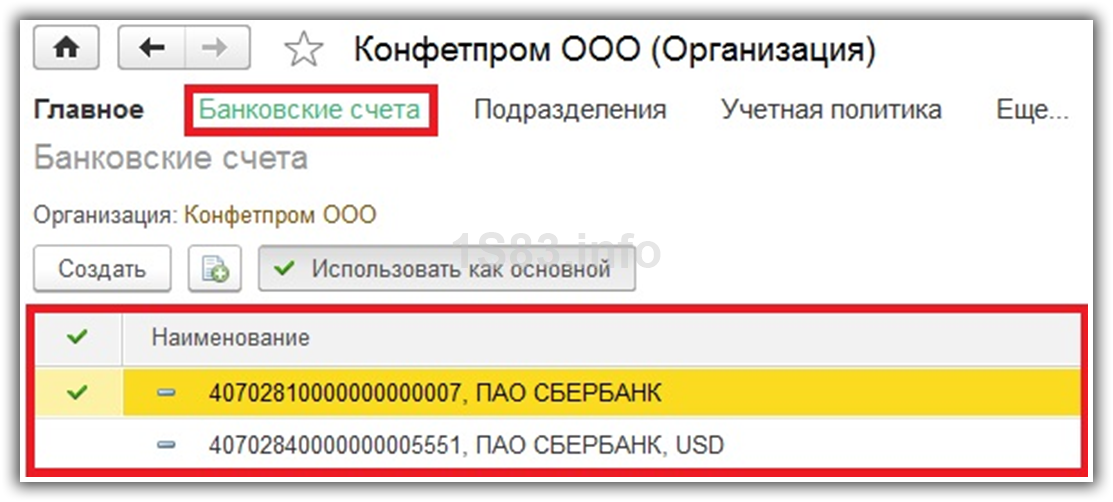

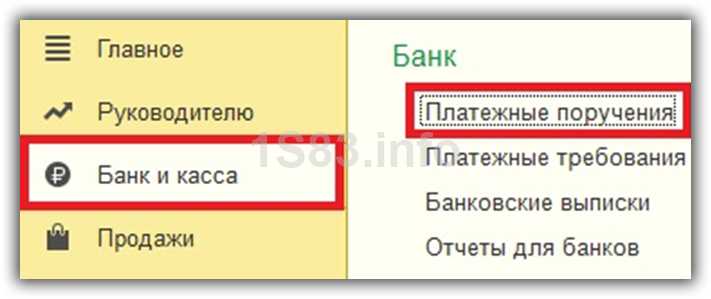
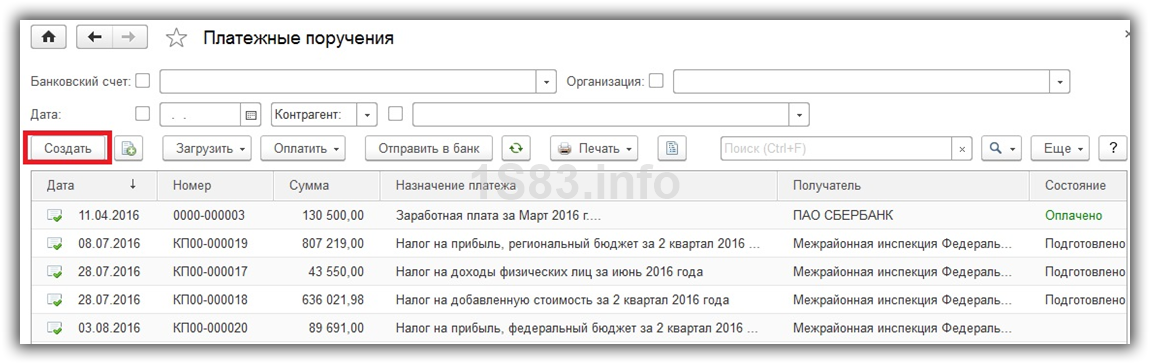
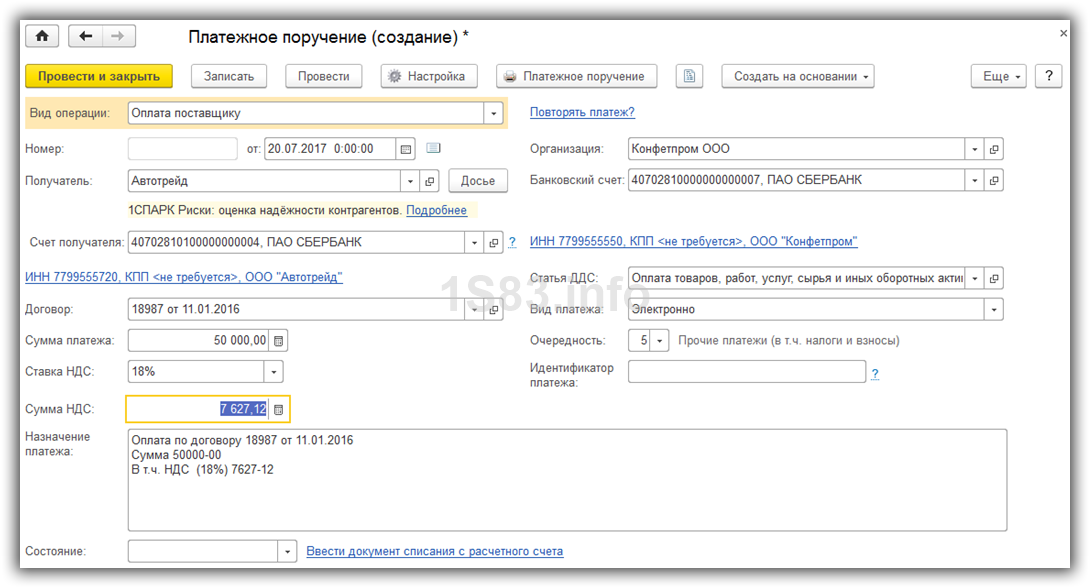
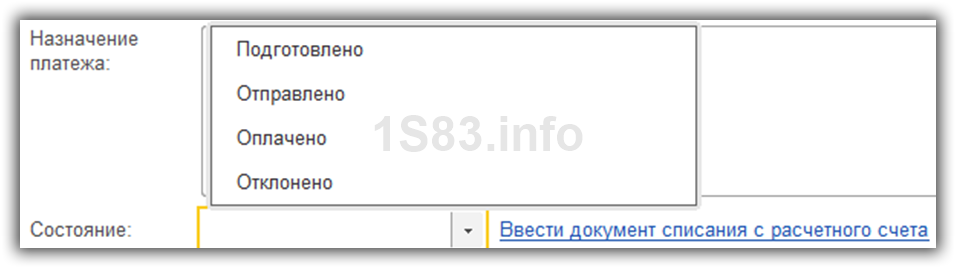
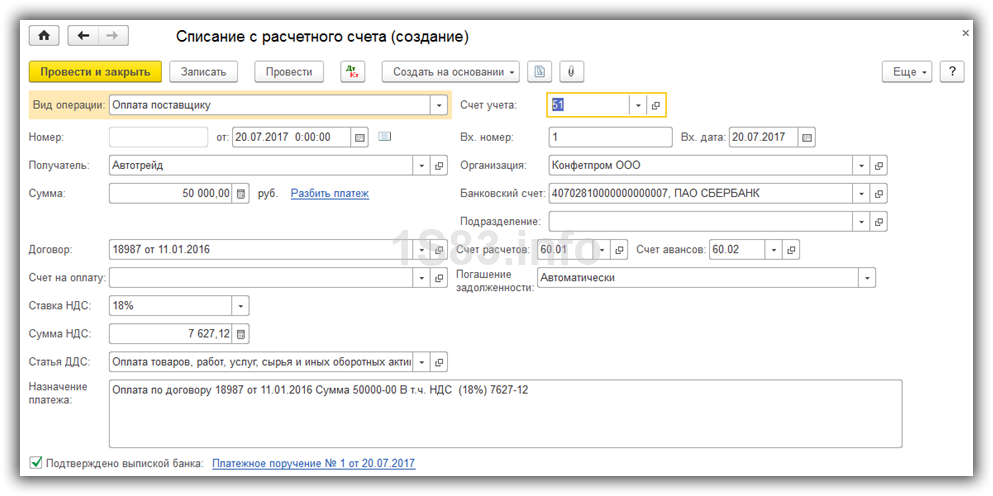
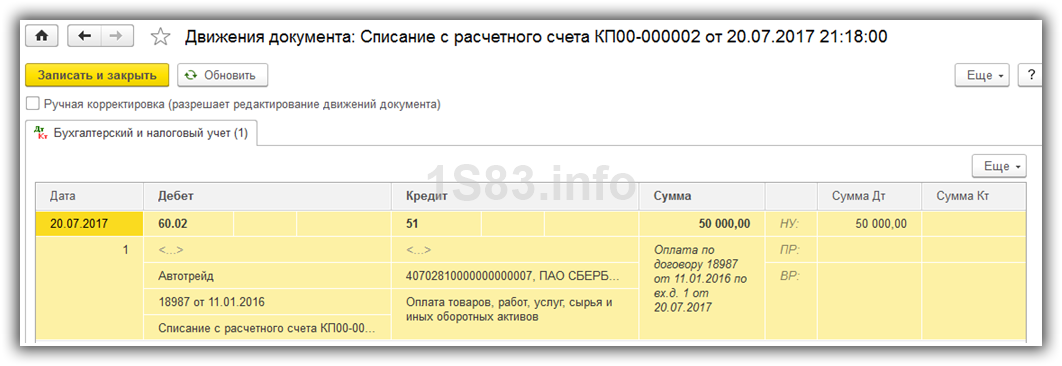
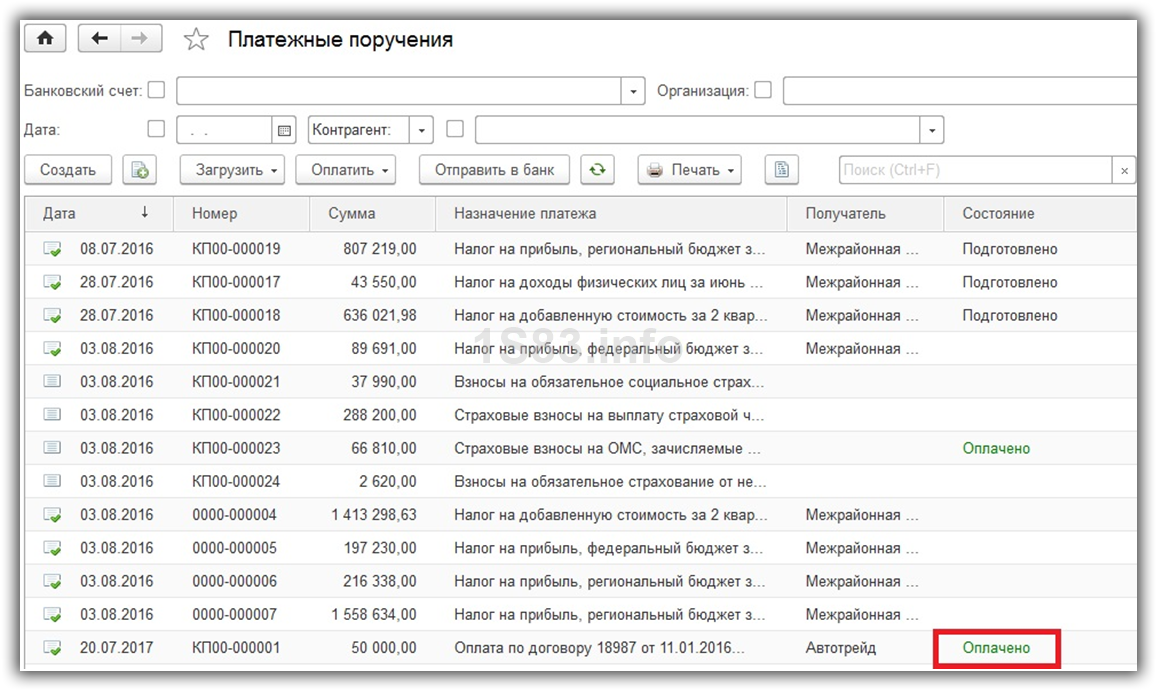
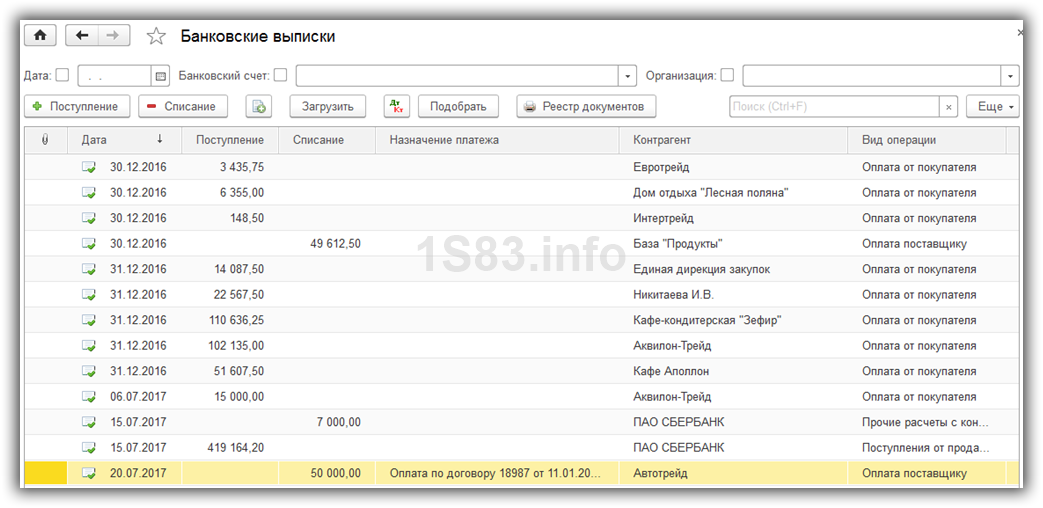

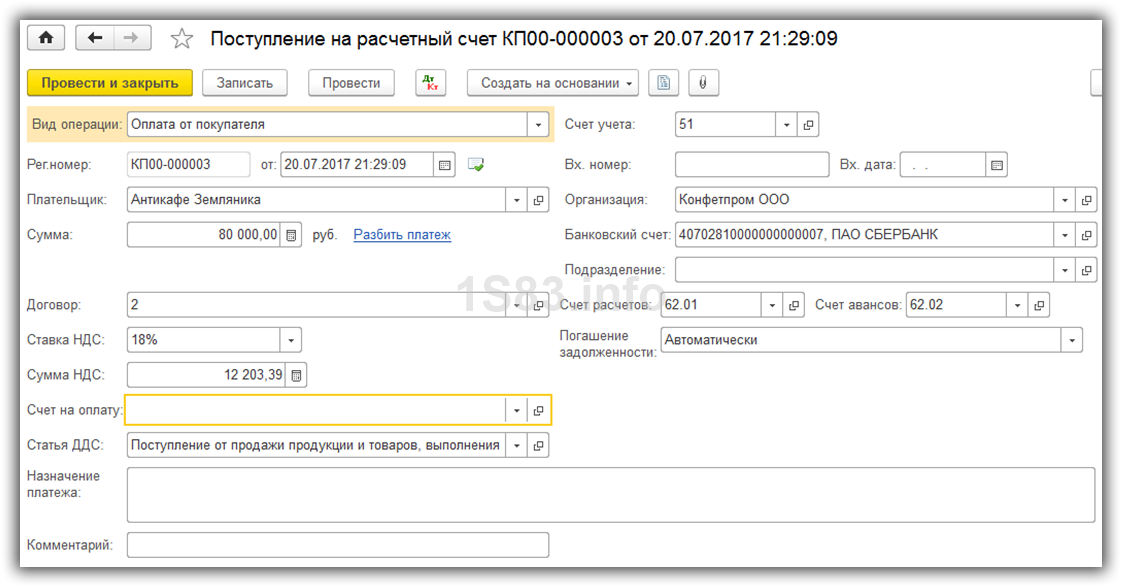

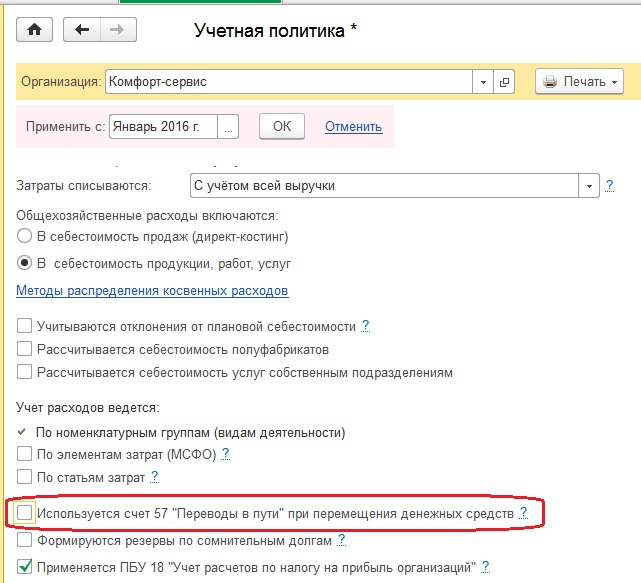
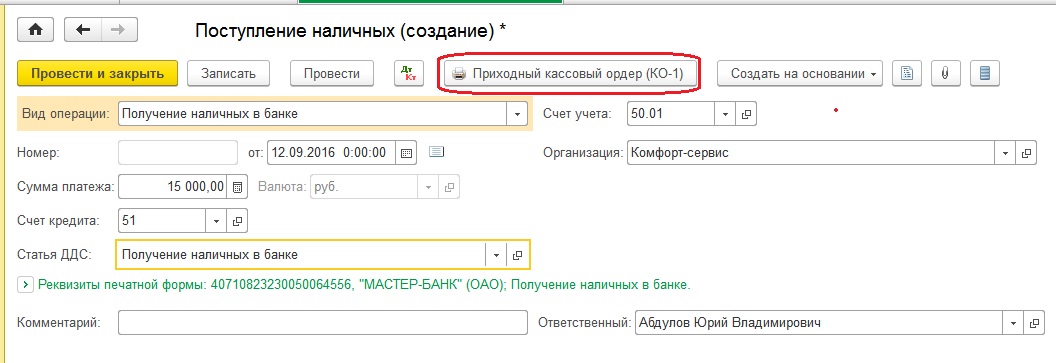
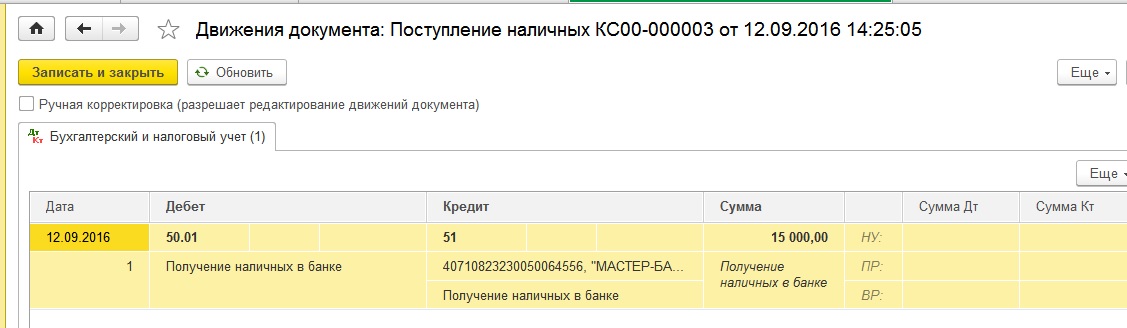
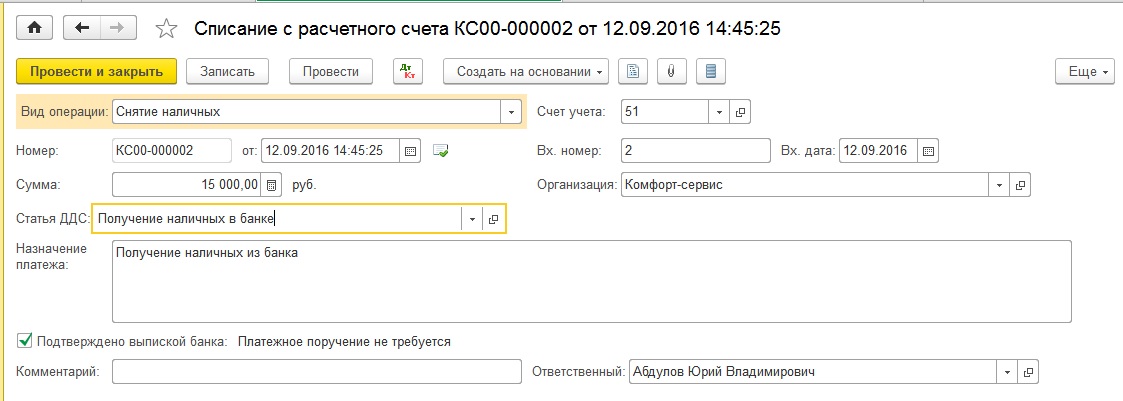
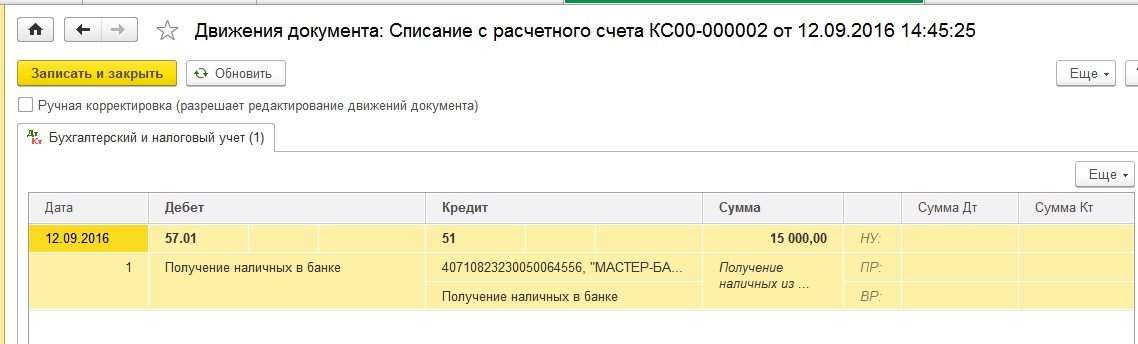
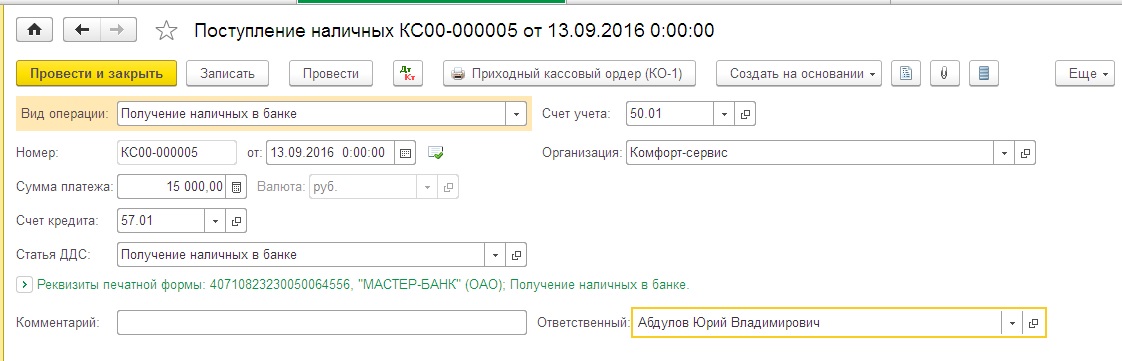
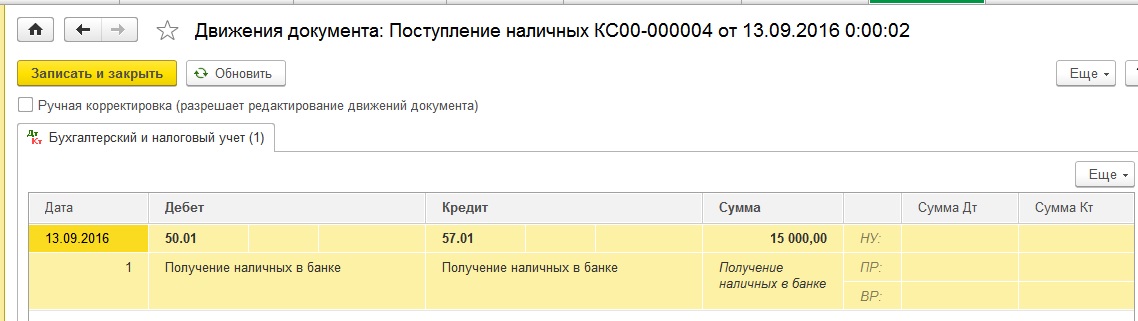
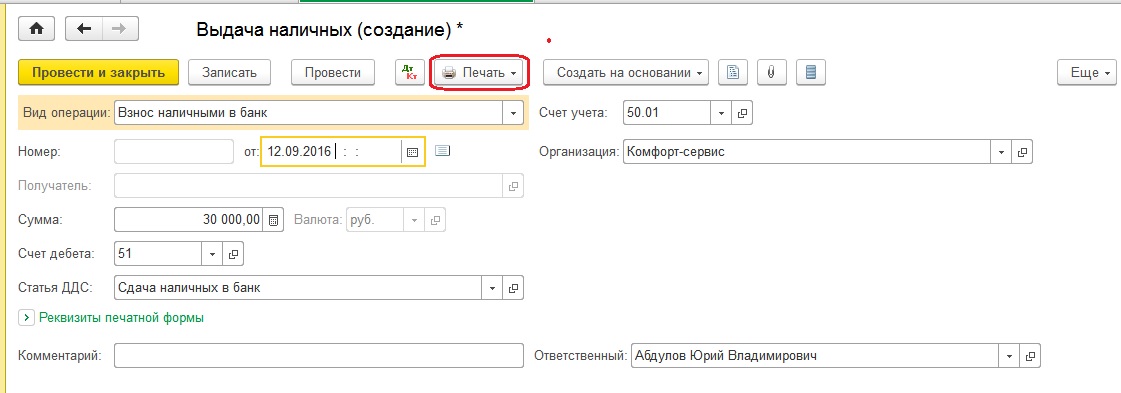
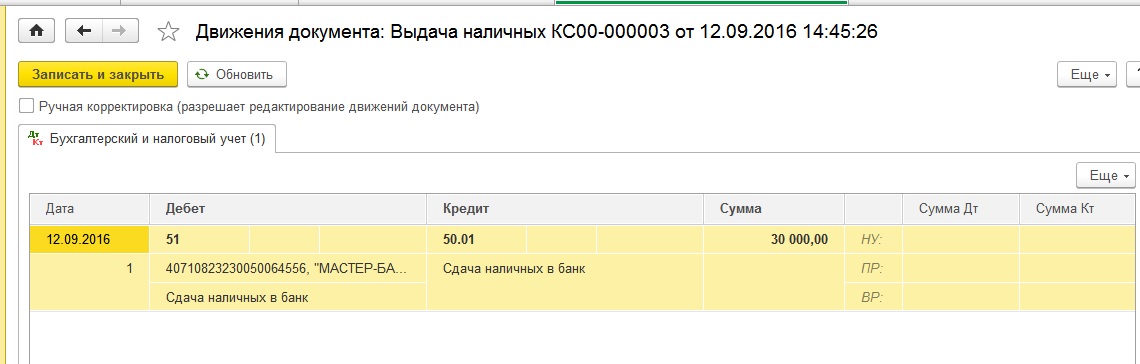
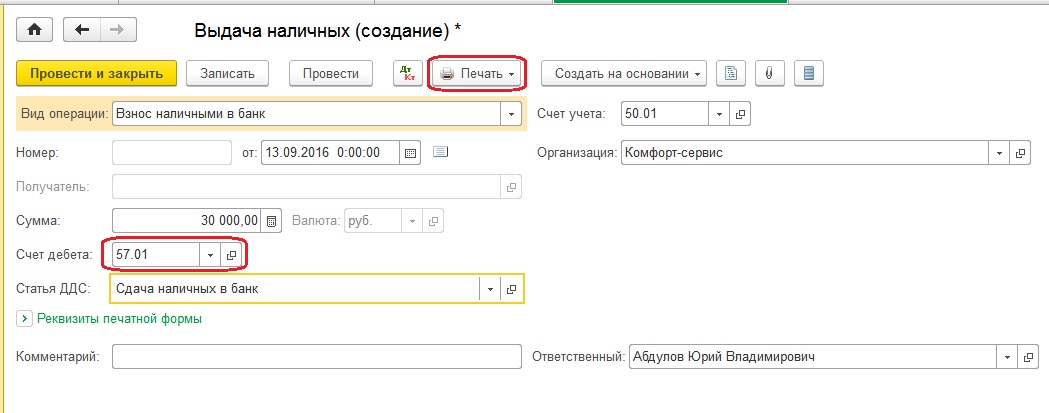
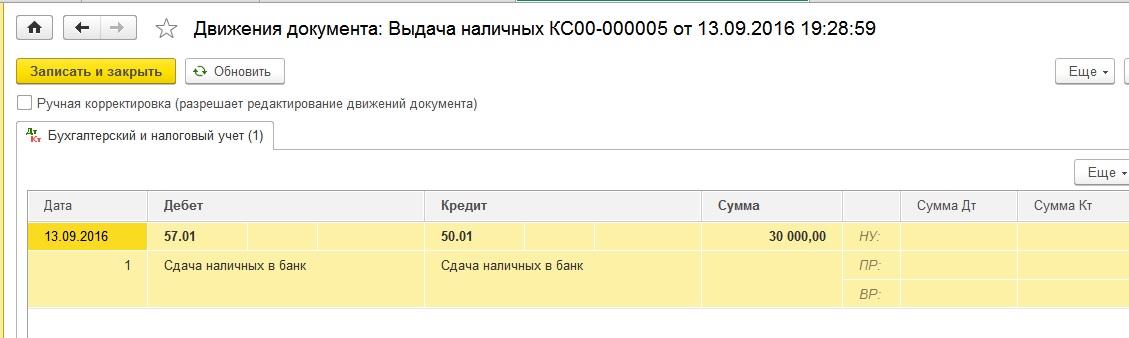
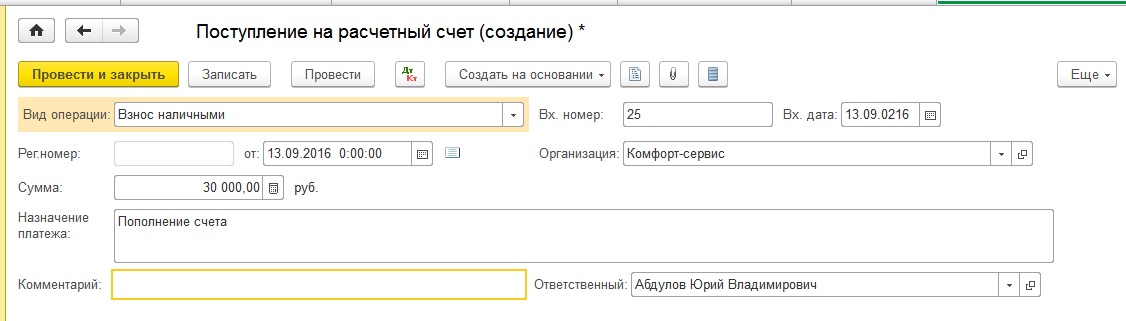
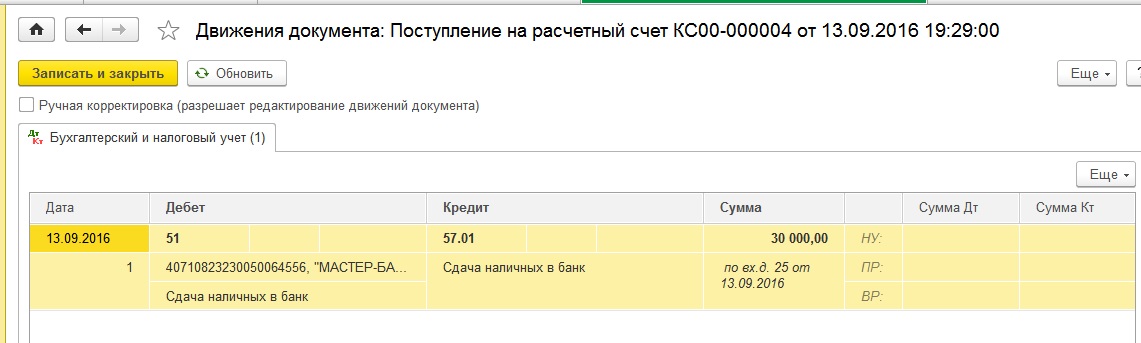
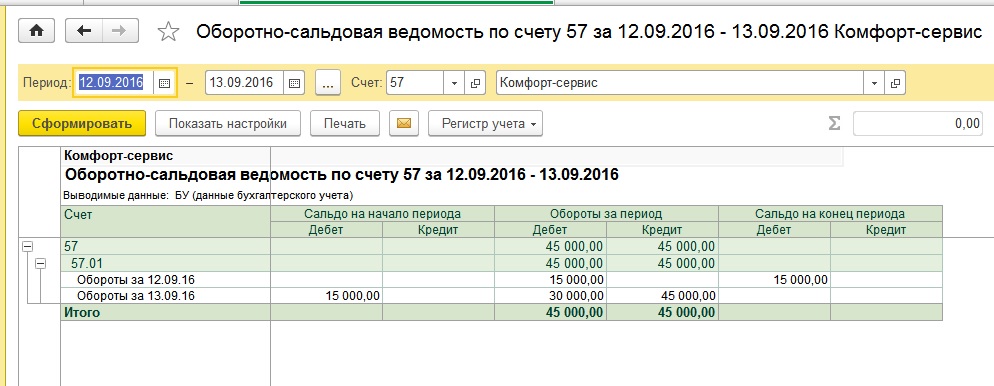

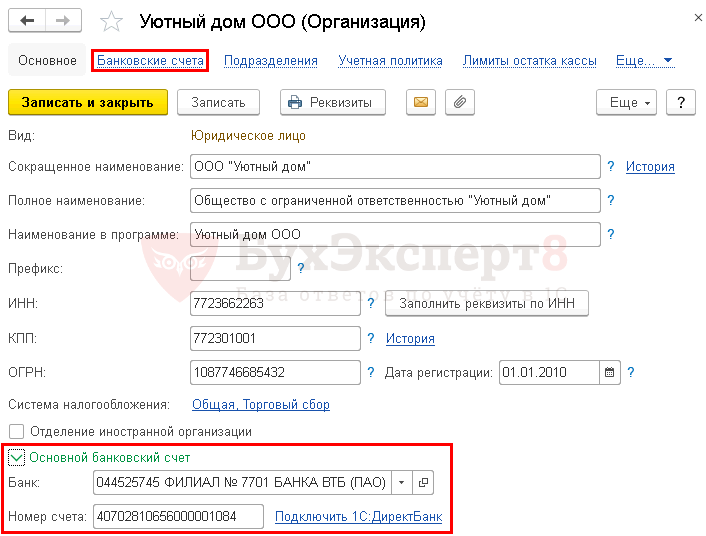
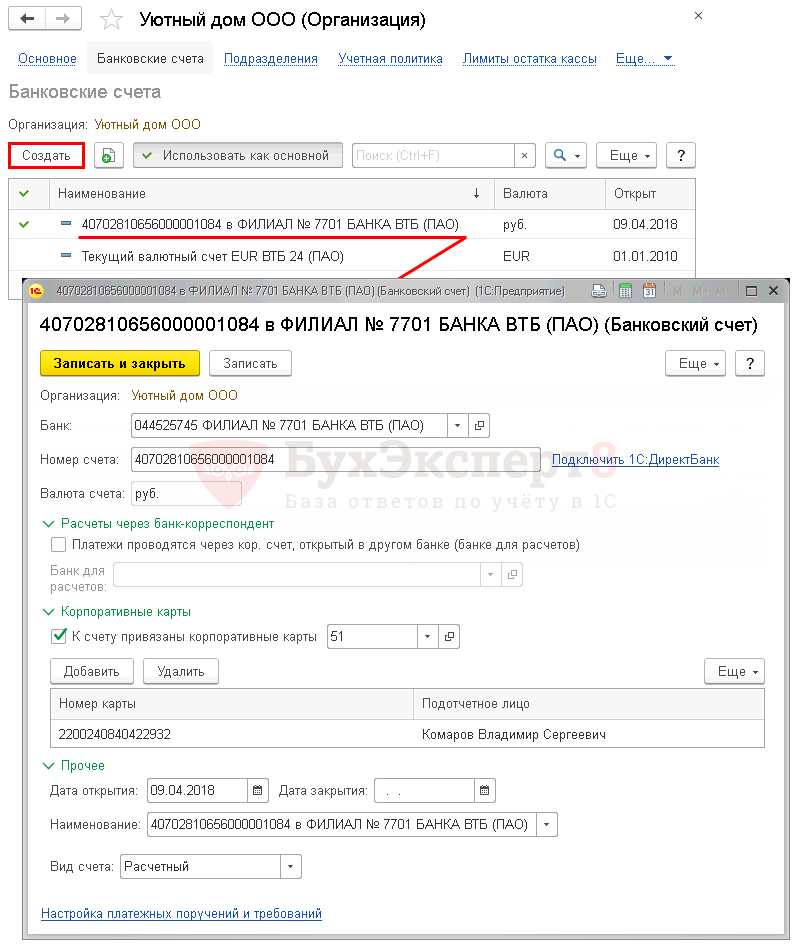
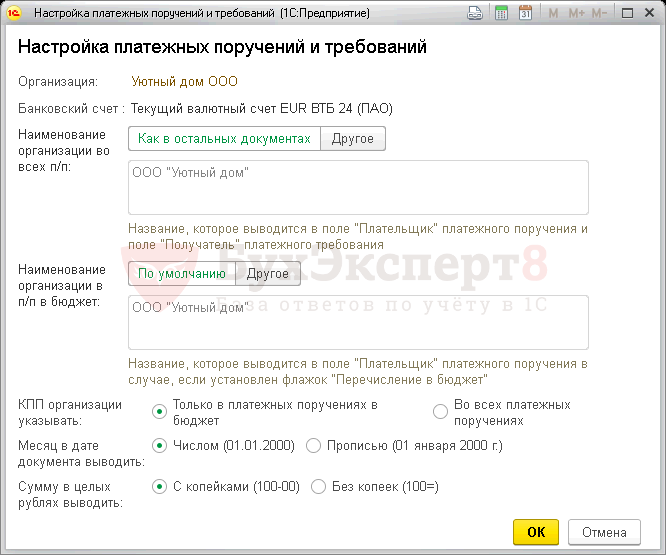
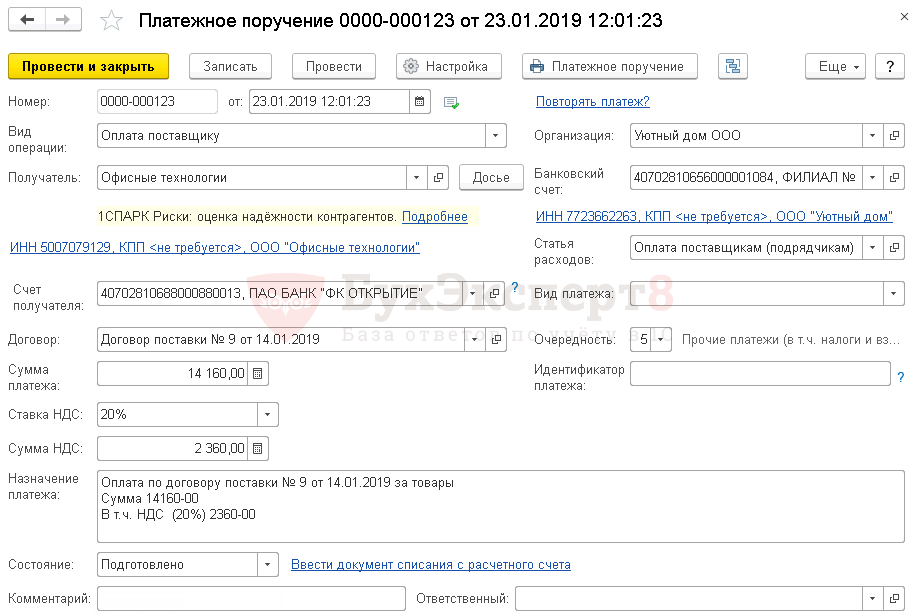
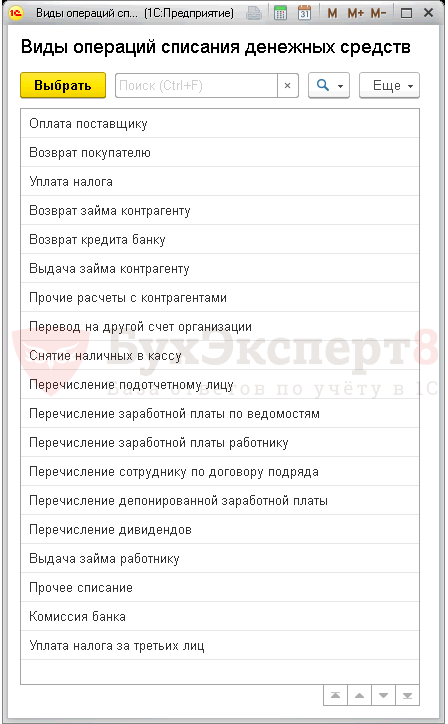
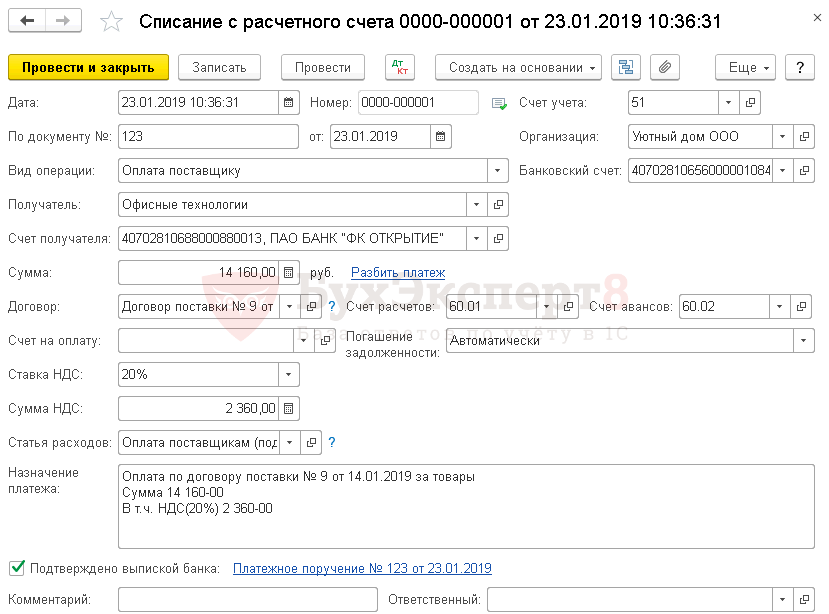

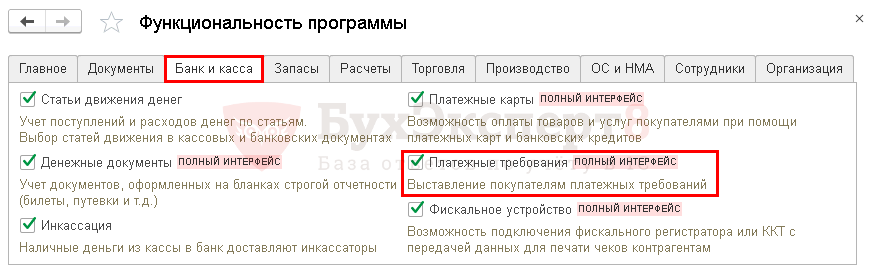

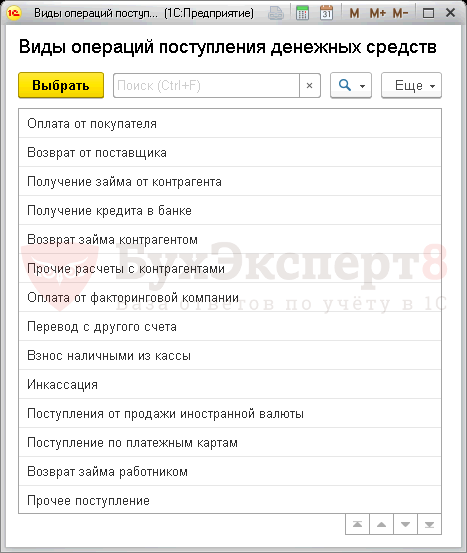
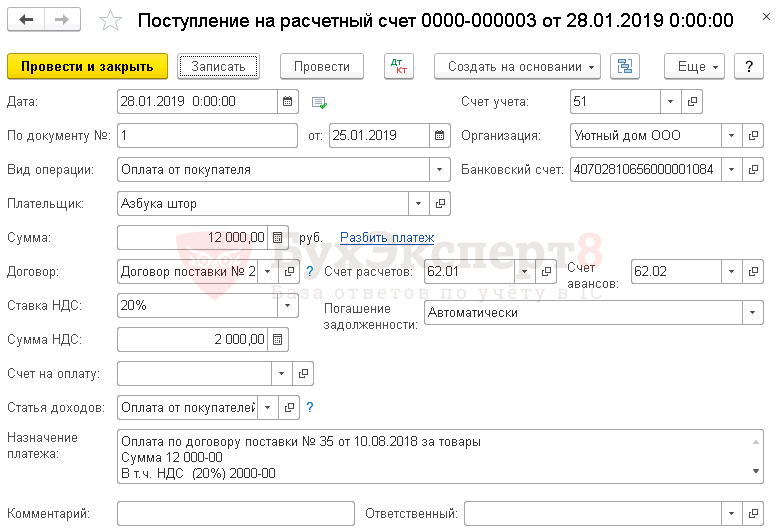

 Учет денежных средств.
Учет денежных средств.